Cet article explique ce qu’est un fichier RAR et pourquoi il est utilisé, comment l’ouvrir et les moyens les plus simples de le convertir dans un autre format d’archive.
Qu’est-ce qu’un fichier RAR ?
Un fichier RAR (abréviation de Roshal Archive Compressed file) est un fichier compressé, ou conteneur de données, qui contient un ou plusieurs autres fichiers et dossiers.
Pensez à un fichier RAR comme à un dossier ordinaire sur votre ordinateur, dans lequel se trouvent parfois de nombreux autres fichiers et dossiers afin de les organiser.
Cependant, contrairement à un dossier normal, un fichier RAR nécessite un logiciel spécial (voir ci-dessous) pour l’ouvrir et en « extraire » le contenu.
La plupart des extensions de fichiers se prononcent comme leurs lettres individuelles, mais RAR est généralement traité comme un mot à part entière et se prononce « rahr ».
À quoi servent les fichiers RAR ?
Vous ne rencontrerez probablement un fichier RAR que lorsque vous téléchargerez un logiciel. Les sites Web de partage de fichiers et les distributeurs de logiciels placent parfois leurs fichiers dans un fichier RAR afin de pouvoir les compresser à une taille plus petite, ce qui vous permet de les télécharger plus rapidement que vous ne le pourriez autrement. Certains fichiers RAR sont divisés en plusieurs parties pour faciliter la transmission.
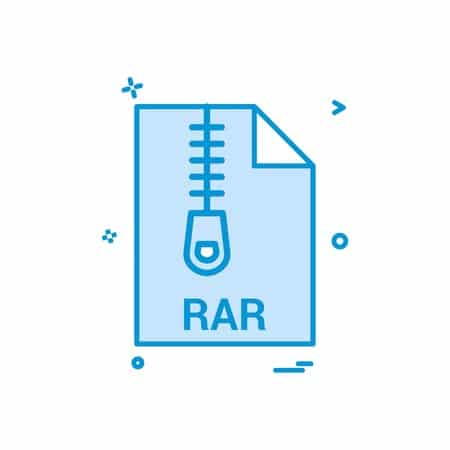
Outre le gain de temps de téléchargement, les fichiers RAR peuvent également être protégés par un mot de passe et cryptés afin que leur contenu reste caché à moins que vous ne connaissiez le mot de passe. Pensez-y comme à une petite boîte verrouillée remplie de données, dont le mot de passe serait la clé.
La plupart des fichiers RAR ne sont pas protégés par un mot de passe ; ils sont utilisés pour stocker des images, des documents, des vidéos ou tout autre type de fichier souhaité par l’auteur.
Un fichier RAR peut également être utile lorsqu’un ami possède une longue liste de fichiers qu’il souhaite partager avec vous, comme des photos, par exemple. Au lieu de vous demander de télécharger chaque fichier image individuellement, votre ami peut d’abord compiler les photos dans un fichier RAR, puis partager ce seul fichier avec vous.
Une fois que vous avez ouvert un fichier RAR, vous pouvez extraire les données qu’il contient et utiliser les fichiers comme n’importe quel autre fichier sur votre ordinateur.
Comment ouvrir un fichier RAR
Les ordinateurs Windows n’ont pas la possibilité d’ouvrir des fichiers RAR. Si vous double-cliquez ou double-tapez sur un fichier RAR sans avoir installé de logiciel spécifique pour l’ouvrir, vous verrez probablement apparaître l’un des messages suivants : « Windows ne peut pas ouvrir ce fichier » ou « Comment voulez-vous ouvrir ce type de fichier (.rar) ? ».
RAR est en fait le format régulier d’un programme d’archivage appelé WinRAR. Le seul problème de l’utilisation de WinRAR est qu’il n’est pas gratuit ! Avant de vous précipiter pour l’acheter, sachez qu’il existe une multitude d’ouvreurs RAR gratuits qui peuvent faire exactement la même chose, mais sans aucun coût.
De tous les outils anti-RAR existants, 7-Zip est probablement le meilleur.
1:48
Après avoir installé 7-Zip, configurez-le pour qu’il s’associe automatiquement aux fichiers RAR. Ainsi, à l’avenir, vous pourrez ouvrir un fichier RAR de n’importe où sur votre ordinateur et il s’ouvrira automatiquement dans 7-Zip.
Pour ce faire, ouvrez le gestionnaire de fichiers 7-Zip à partir du menu Démarrer, puis allez dans Outils > Options. Sélectionnez rar dans la liste des types de fichiers, puis choisissez le bouton + pour l’utilisateur actuel ou tous les utilisateurs (ou les deux). Une petite icône de disque apparaîtra à côté de rar dans la liste. Enregistrez les modifications en cliquant sur le bouton OK.
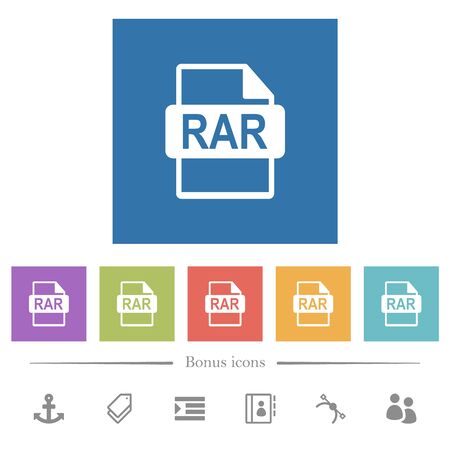
Si, après avoir effectué cette opération, 7-Zip n’ouvre toujours pas les fichiers RAR lorsque vous double-cliquez dessus, consultez la rubrique Comment modifier le programme par défaut pour une extension de fichier spécifique ? pour obtenir de l’aide. Si vous suivez cette voie, vous devez connaître l’emplacement d’installation de 7-Zip File Manager, qui, sur la plupart des ordinateurs, est « C:\Program Files (x86)\7-Zip\7zFM.exe ».
Vous pouvez également ouvrir des fichiers RAR avec 7-Zip en cliquant dessus avec le bouton droit de la souris et en choisissant 7-Zip > Ouvrir l’archive dans le menu contextuel qui s’affiche. Si vous avez affaire à des fichiers RAR à plusieurs parties (nommés comme 123.part1.rar, 123.part2.rar, etc.), sélectionnez d’abord toutes les différentes parties du fichier RAR, puis cliquez avec le bouton droit de la souris sur l’une d’entre elles ; dans le menu, choisissez 7-Zip > Extraire les fichiers.
7-Zip n’est pas le seul programme gratuit capable d’ouvrir des fichiers RAR. PeaZip et jZip sont deux autres ouvreurs de fichiers RAR.
Les utilisateurs de Mac devraient pouvoir télécharger et utiliser Keka ou The Unarchiver pour décharger les fichiers RAR.
Autres façons d’ouvrir des fichiers RAR sur un Mac
Une autre méthode consiste à utiliser Unzip-Online, qui vous permet d’ouvrir des fichiers RAR sans avoir à installer de logiciel, grâce au fait qu’il fonctionne via votre navigateur Web. Consultez notre revue de Unzip-Online pour tous les détails.
ezyZip est un autre ouvreur de RAR en ligne particulièrement utile car il ne vous demande pas d’attendre pour télécharger le fichier sur le site Web (ni d’attendre pour télécharger quoi que ce soit une fois l’opération terminée). Toute l’extraction se fait localement dans votre navigateur, et les images peuvent être prévisualisées directement à partir de la page. Il s’ouvre et s’enregistre sur votre ordinateur ou votre compte Dropbox.
Vous trouverez d’autres liens de téléchargement d’extracteurs RAR gratuits dans cette liste de programmes d’extraction de fichiers gratuits.
WinZip Free est souvent suggéré comme un extracteur RAR gratuit, mais il ne s’agit en fait que d’un logiciel d’essai. Il n’y a aucune raison d’utiliser un logiciel d’essai ou d’acheter un extracteur RAR alors qu’il en existe de nombreux entièrement gratuits.
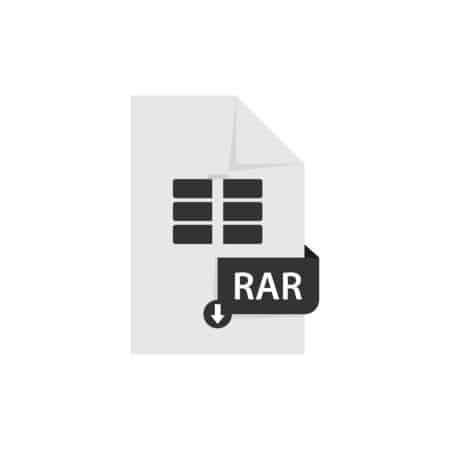
Craquage d’un fichier RAR protégé par mot de passe
Certains fichiers RAR peuvent être protégés par un mot de passe. Dans ce cas, vous devez saisir le bon mot de passe avant de pouvoir décompresser les fichiers de l’archive.
Le problème de la protection par mot de passe d’un fichier RAR est que vous avez peut-être créé votre propre archive RAR et l’avez protégée par un mot de passe, mais que vous avez depuis oublié ce mot de passe ! C’est là qu’un craqueur de mots de passe RAR s’avère utile.
Un programme particulièrement efficace, et entièrement gratuit, qui peut casser le mot de passe d’un fichier RAR est RAR Password Cracker Expert. Il peut utiliser une attaque par force brute et/ou par dictionnaire (avec les listes de mots incluses) pour tenter de récupérer le mot de passe sous tous les angles possibles. De nombreuses options différentes vous permettent de personnaliser la façon dont les différentes attaques doivent fonctionner.
Si le programme ci-dessus n’est pas en mesure de déverrouiller votre fichier RAR, vous devriez essayer Free RAR Password Recovery. Il utilise la force brute pour tenter de deviner le mot de passe. Il prend en charge l’essai des chiffres, des symboles, des lettres majuscules, du latin et des espaces.
Comment convertir un fichier RAR
Convertir un fichier RAR signifie le transformer d’un fichier avec l’extension RAR en un fichier avec une extension différente, généralement 7Z, ZIP, LGH, TGZ, TAR, CAB, ou un autre format d’archive.
Avant d’aller trop loin dans la conversion RAR, nous devons clarifier quelque chose d’important : vous ne pouvez pas convertir un fichier RAR en un format non zippé. Passez beaucoup de temps à chercher des fichiers RAR et vous verrez des suggestions de recherche comme « convertisseur RAR vers MP3 » ou « convertisseur RAR vers PDF »… qui n’existent pas en réalité !
Comme vous le savez maintenant, un fichier RAR est similaire à un dossier qui contient d’autres fichiers. Si votre fichier RAR contient des fichiers MP3, par exemple, vous devez ouvrir le fichier RAR, et non le convertir, pour obtenir les MP3. Lisez la section ci-dessus sur l’ouverture des fichiers RAR pour savoir comment décompresser les MP3 (ou les PDF, ou tout ce qui se trouve dans le fichier RAR et auquel vous voulez accéder).
Maintenant, si la conversion d’un fichier RAR en fichier ZIP ou 7Z (autres formats d’archives) est ce que vous voulez faire, continuez à lire. Il existe plusieurs façons de le faire.
La méthode la plus rapide et la plus efficace pour convertir un RAR en ZIP, ou tout autre format d’archive courant, est un convertisseur de fichiers gratuit qui prend en charge les conversions RAR, comme Zamzar ou FileZigZag. Ces deux convertisseurs RAR sont des services en ligne, ce qui signifie qu’il suffit de charger le fichier RAR sur le site Web, puis de télécharger le fichier converti.
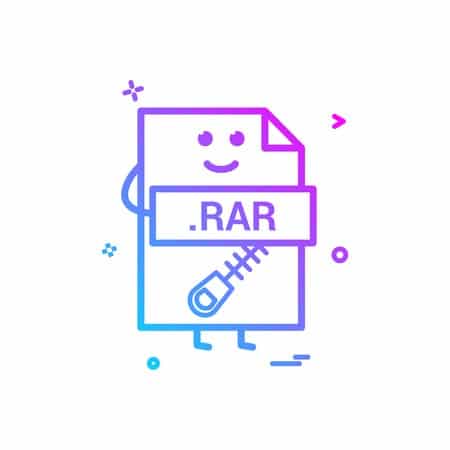
Un convertisseur RAR en ligne gratuit est parfait si le fichier RAR sur lequel vous travaillez est petit, mais vous ne voudrez probablement pas utiliser un convertisseur en ligne sur un gros fichier RAR. Vous devrez d’abord attendre que le fichier RAR soit téléchargé, puis attendre que le fichier converti soit téléchargé, ce qui peut prendre un certain temps pour un fichier très volumineux.
Si vous devez convertir un gros fichier RAR, essayez IZArc. Il est très facile de convertir un RAR en 7Z, ou en l’un des nombreux autres formats de fichiers d’archives, à partir du menu Outils d’IZArc.
Comment créer un fichier RAR
Trouver un outil gratuit capable de créer un fichier RAR n’est pas aussi facile que de trouver un outil capable d’ouvrir des fichiers RAR. En effet, les développeurs de logiciels doivent obtenir l’autorisation explicite d’Alexander Roshal (le propriétaire du droit d’auteur) pour recréer l’algorithme de compression RAR.
La meilleure suggestion que nous ayons pour créer un fichier RAR est d’utiliser la version d’essai de WinRAR. Bien qu’il s’agisse d’une version d’essai limitée dans le temps, techniquement valable pendant moins de 30 jours, c’est le moyen le plus simple de créer un nouveau fichier RAR.
Nous vous recommandons généralement de ne pas compresser les fichiers au format RAR, principalement parce qu’il existe de nombreux autres formats de compression plus largement disponibles, comme ZIP et 7Z.
Informations complémentaires sur les fichiers RAR
Même si vous n’en trouverez probablement jamais d’aussi volumineux, la taille maximale d’un fichier RAR est légèrement inférieure à 8 exbibytes. Cela représente plus de 9 millions de téraoctets !
Chrome OS est un système d’exploitation qui prend naturellement en charge les extractions de fichiers RAR, tout comme Windows prend naturellement en charge le déballage des archives ZIP. Cela signifie que Chrome OS peut extraire des fichiers d’un fichier RAR sans utiliser de logiciel tiers.
